Tutorial complet pentru a arunca DVD de pe computer pe televizor cu Chromecast
Cea mai recentă generație Google Chromecast a treia este disponibilă în Google Store pentru $35. Prețul său ieftin și performanța rapidă fac Chromecastul competitiv. Google Chromecast 3 funcționează bine numai cu televizoare 1080p. Dacă doriți să redați filme DVD, TV în direct și alte videoclipuri pe un televizor 4K, trebuie să cumpărați Google Chromecast Ultra.
Oricum, dacă nu aveți niciun produs DVD player, puteți aruncați DVD pe Chromecast pentru a obține și redarea DVD. Există 2 moduri obișnuite de a arunca DVD de pe PC la TV. Puteți utiliza un DVD player care poate arunca DVD-uri comerciale. Sau puteți copia DVD pe formatele acceptate de Chromecast. Ultima soluție este ușor de utilizat pentru majoritatea utilizatorilor. Astfel, acest articol se concentrează asupra modului de a extrage și transmite DVD-uri de la un computer la TV prin Chromecast.
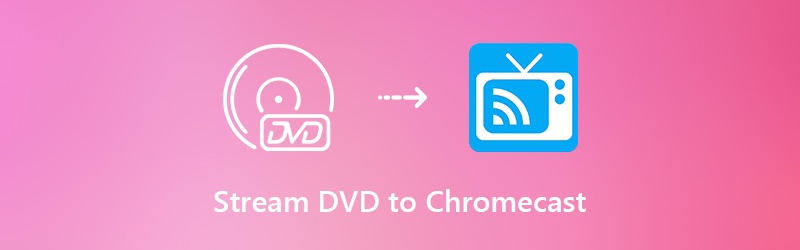

Partea 1: Cum să aruncați DVD pe Chromecast de pe computer
Pentru a proiecta cu succes un film DVD pe TV prin Chromecast, trebuie să faceți câteva pregătiri. Ei bine, sunt necesare un dispozitiv Google Chromecast, un disc DVD, un televizor, un computer și un software DVD ripper. Este ușor să găsiți primele patru lucruri. Dar care este cel mai bun software de extragere a DVD-urilor? Dacă doriți să extrageți DVD-ul achiziționat cu calitate originală 100%, nu trebuie să ratați Vidmore DVD Monster. Fiind echipat cu conducere Decriptare DVD algoritm, puteți extrage aproape toate filmele DVD pe o gamă largă de formate video și audio. Există, de asemenea, diverse opțiuni de codecuri, calitate și rezoluții tu poti alege.
Vidmore DVD Monster este capabil să copieze un întreg DVD pe MPG, DVD ISO și folder fără transcodare. Puteți face o copie digitală a DVD-ului original în 1: 1 copie. Structura completă a DVD-ului, piesele video și audio, meniurile, capitolele și subtitrările pot fi extrase fără pierderi de calitate. Mai târziu, puteți arunca DVD pe Chromecast de pe computer pentru a vă bucura de filme pe DVD cu un ecran mai mare.
Mai mult, puteți obține Viteza de 6 ori mai mare pentru a transmite DVD pe TV prin Chromecast. Suportul de conversie pe loturi, procesoarele multi-core și accelerările GPU vă pot ajuta să economisiți mult timp. Contează și editorul video încorporat. Puteți atinge rapid filme pe DVD înainte de a trage în formatele Chromecast. Nu este nevoie să utilizați programe suplimentare. Puteți extrage, edita și arunca DVD de pe computer pe Chromecast într-o singură oprire.
- Copiați DVD pe formate acceptate de Chromecast, precum MP4, MKV, WebM, MOV etc.
- Eliminați protecția împotriva copierii de pe DVD-ul vechi și nou pentru uz personal.
- Viteză de extragere a DVD-ului de 6 ori mai mare.
- Păstrați calitatea originală și structura completă a filmului DVD.
- Schimbați subtitrarea și pista audio pentru a le arunca în Chromecast.
Pasul 1: Descărcați, instalați și lansați gratuit Vidmore DVD Monster pe Windows 10/8/7 / Vista / XP. Introduceți discul DVD în unitatea optică.
Pasul 2: Clic Încărcați DVD urmat de DVD Disc. Puteți face clic Vizualizare / Selectare titlu pentru a accesa tot conținutul DVD. Alegeți ce videoclip DVD doriți să proiectați pe TV prin Google Chromecast, apoi faceți clic pe OK pentru a confirma.

Pasul 3: Desfaceți Rip All to lista din colțul din dreapta sus al Vidmore DVD Monster. Aici puteți seta formatul de ieșire, cum ar fi MP4, care este compatibil cu dispozitivul dvs. Chromecast. Fiecare format video are diferite opțiuni de calitate și rezoluție.

Pasul 4: Clic Rip All pentru a converti DVD în Chromecast. Procesul de extragere a DVD-ului se va termina în câteva minute. Puteți obține rapid versiunea digitală a discului DVD.

Partea 2: Cum să transmiteți în flux DVD pe TV cu Google Chromecast
După extragerea conținutului DVD în formatul Chromecast, puteți transmite în flux videoclipuri DVD de pe computer pe televizor prin Chromecast. Pentru versiunile anterioare ale utilizatorilor Chrome, puteți face așa cum arată următoarele paragrafe.
Pasul 1: Rulați programul browserului Google Chrome. Descărcați și instalați fișierul Google Cast extensie. O puteți găsi din magazinul web Chrome.
Pasul 2: După instalare, puteți vedea pictograma proiectată pe bara de instrumente. A stabilit Calitatea turnării filelor în Opțiuni pentru a regla efectul vizual.
Pasul 3: Deschideți fișierul video DVD digitalizat pe care doriți să îl proiectați pe Chromecast.
Pasul 4: Faceți clic pe pictograma extensiei Google Cast și alegeți dispozitivul dvs. Google Chromecast. Acum puteți transmite DVD pe TV folosind Chromecast.
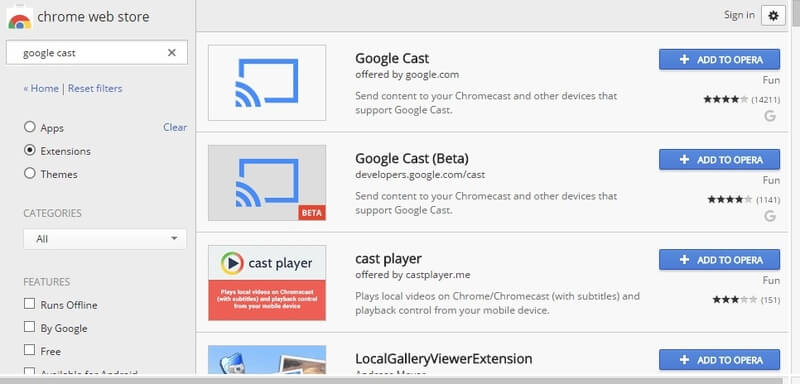
Dacă v-ați actualizat la cea mai recentă versiune de Google Chrome, puteți parcurge următorii pași pentru a transmite direct un film DVD pe Chromecast. Pentru început, asigurați-vă că laptopul / computerul și Chromecastul sunt conectate la aceeași rețea Wi-Fi.
Pasul 1: Extindeți cele trei puncte Meniul pictogramă. Îl puteți găsi în colțul din dreapta sus al browserului Google Chrome.
Pasul 2: Alege Distribuție din lista sa derulantă.
Pasul 3: Faceți clic pe mica săgeată în jos de lângă Aruncat la.
Pasul 4: Alege Distribuie desktop pentru a vă seta computerul ca dispozitiv sursă. Ca urmare, puteți arunca film DVD pe Chromecast de pe PC sau Mac.
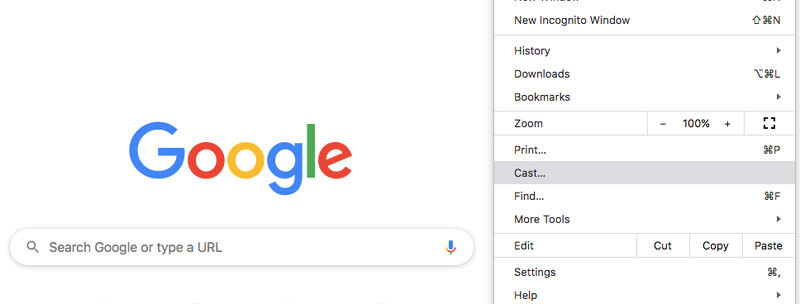
Concluzie:
Asta e tot pentru cum aruncați DVD pe Chromecast. Puteți transmite în flux orice videoclip DVD pe TV utilizând Vidmore DVD Monster și Google Chromecast cu ușurință. De fapt, puteți converti DVD-ul în playere portabile. Astfel, puteți viziona filme pe DVD oriunde și oricând. Nu este nevoie să aduceți un driver DVD și un disc DVD fizic în jurul vostru. Apropo, puteți face o copie digitală a colecției dvs. de DVD-uri. Chiar dacă discul DVD este zgâriat sau nu este disponibil după ani de zile, puteți transmite în continuare DVD de pe PC la TV prin Chromecast. Vă rugăm să împărtășiți acest articol dacă funcționează. De asemenea, puteți să ne contactați cu privire la orice problemă pe care o întâmpinați.


